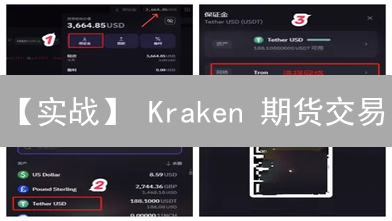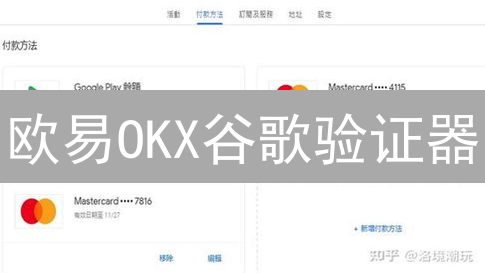Kraken二次验证指南:保护您的加密货币资产
如何在Kraken开启二次验证:守护你的数字资产
加密货币交易所的安全至关重要,而二次验证 (2FA) 是保护您的账户免受未经授权访问的最有效措施之一。Kraken 作为一家领先的加密货币交易所,提供了多种二次验证方式,帮助您显著提升账户的安全性。本指南将详细介绍如何在 Kraken 交易所开启二次验证,确保您的数字资产安全无虞。
步骤一:登录您的 Kraken 账户
访问 Kraken 官方网站 (www.kraken.com),使用您注册的用户名和密码安全登录您的账户。务必仔细核对网址,确保连接是加密的 (HTTPS) 并且域名拼写正确,以防范钓鱼攻击。开启双因素认证 (2FA) 能显著提高账户安全性,强烈建议您启用此功能。输入正确的用户名和密码后,验证您的 2FA 代码(如果已启用)。成功登录后,您将进入您的 Kraken 账户仪表板,这里显示了您的账户概览、资产余额以及交易历史记录。
步骤二:导航至安全设置
在您的账户仪表板上,精确定位并点击标有“安全”或“Security”的选项。此选项通常位于账户设置、个人资料设置或直接在仪表板导航栏中。点击后,系统将引导您进入专门的安全设置页面,在这里您可以配置和管理账户的安全参数。
步骤三:选择二次验证方式
在Kraken的安全设置页面,您将看到各种增强账户安全性的选项,其中至关重要的是二次验证 (Two-Factor Authentication, 2FA)。Kraken交易所通常提供多种二次验证方式,您可以根据自身的需求和安全偏好进行选择,强烈建议启用二次验证以最大程度地保护您的资产安全。
- 身份验证器应用 (Authenticator App): 强烈推荐使用此方式,例如 Google Authenticator、Authy、Microsoft Authenticator 或 FreeOTP。这些应用程序基于时间同步算法,在您的智能手机或平板电脑上生成高度安全的一次性密码 (One-Time Password, OTP),通常每30秒更新一次。每次登录、提现或进行重要交易时,系统都会要求您输入当前有效的OTP,即使您的密码泄露,攻击者也无法仅凭密码访问您的账户,有效防止账户被盗用。请务必备份您的身份验证器应用密钥或二维码,以便在更换设备时恢复您的2FA设置。
- YubiKey (硬件密钥): YubiKey 是一种坚固耐用的物理安全密钥,通过USB接口连接到您的计算机或其他设备。它提供了一种更高级别的硬件安全验证机制。Kraken完全支持使用YubiKey作为二次验证方式,利用YubiKey的硬件加密功能,进一步提升安全性。使用YubiKey进行验证时,需要将YubiKey插入设备并按下按钮,才能完成验证过程。这种方式可以有效防止网络钓鱼和中间人攻击,适用于对安全性有极高要求的用户。
- 短信验证码 (SMS Authentication): 通过手机短信接收验证码。虽然此方法操作相对简便,但安全性相较于身份验证器应用和YubiKey而言较低,因为短信可能受到SIM卡交换攻击、短信拦截或伪造等风险。不法分子可能通过技术手段窃取您的短信验证码,从而入侵您的账户。因此,我们不推荐将短信验证码作为首选的二次验证方式。如果您的其他验证方式不可用,作为备选方案尚可考虑,但请务必谨慎使用,并注意防范钓鱼短信。
步骤四:配置身份验证器应用 (以 Google Authenticator 为例)
- 下载并安装身份验证器应用: 为了提升您的 Kraken 账户安全性,建议使用双重身份验证 (2FA)。在您的智能手机或平板电脑上,访问应用商店(如 Apple App Store 或 Google Play 商店),搜索并下载您偏好的身份验证器应用。常用的选择包括 Google Authenticator、Authy 或 Microsoft Authenticator。本例以 Google Authenticator 为例进行说明。
-
扫描二维码或手动输入密钥:
在 Kraken 网站或应用程序的安全设置页面中,找到与双重身份验证或身份验证器应用相关的选项。选择 "身份验证器应用" 作为您的首选二次验证方式。系统将生成一个唯一的二维码和一个由字母和数字组成的密钥。
- 扫描二维码: 启动您的 Google Authenticator 应用。通常,应用界面上会有一个 "+" 按钮或类似图标,点击它可以添加新的账户。选择 "扫描条形码" 或 "扫描二维码" 的选项。将您的智能手机摄像头对准 Kraken 页面上显示的二维码,确保整个二维码都清晰可见。应用会自动识别并添加您的 Kraken 账户。
- 手动输入密钥: 如果您无法使用摄像头扫描二维码(例如,在某些桌面环境下),可以选择手动输入密钥。在 Google Authenticator 应用中,同样点击 "+" 按钮,然后选择 "手动输入提供的密钥" 或类似选项。在 "账户名称" 字段中,输入一个易于识别的名称,例如 "Kraken 交易所"。在 "密钥" 字段中,准确无误地输入 Kraken 页面上显示的密钥。确保区分大小写,避免输入错误。选择正确的密钥类型(通常是 "基于时间" 或 "TOTP")。点击 "添加" 或 "保存"。
- 获取验证码: 成功扫描二维码或手动输入密钥后,Google Authenticator 应用会立即开始生成一个由 6 位或 8 位数字组成的验证码。为了增强安全性,这些验证码会每隔 30 秒自动更新一次。请务必在验证码过期前使用它。
- 输入验证码并激活: 返回到 Kraken 的安全设置页面,在指定的文本框中输入 Google Authenticator 应用中当前显示的验证码。请注意时间限制,并在验证码过期前完成输入。输入验证码后,点击 "激活"、"启用" 或类似的按钮,以完成双重身份验证的配置。系统可能会要求您确认您的操作。激活成功后,您每次登录 Kraken 账户时,除了用户名和密码,还需要输入 Google Authenticator 应用生成的验证码。
步骤五:配置 YubiKey (如果选择此方式)
如果您选择使用 YubiKey 作为您的 Kraken 账户的二次验证方式,请按照以下步骤进行配置,以增强账户的安全性。
- 插入 YubiKey: 确保您的 YubiKey 已准备就绪。然后,将其插入您计算机上可用的 USB 端口。请确保 YubiKey 与端口连接稳固,以便顺利完成后续步骤。
- 按照 Kraken 的指示进行操作: 登录您的 Kraken 账户,并导航至安全设置页面。在安全设置中,查找并选择 "YubiKey" 作为您的首选二次验证方法。 Kraken 将引导您完成设置过程,这通常涉及激活 YubiKey 并将其与您的账户绑定。您可能需要在屏幕提示时点击 YubiKey 上的按钮,以生成一次性验证码 (OTP)。
- 注册 YubiKey: 为了确保 YubiKey 能够与您的 Kraken 账户正确关联,Kraken 系统可能会要求您注册您的 YubiKey 设备。注册过程通常包括输入 YubiKey 的序列号或其他识别信息,以便 Kraken 能够唯一地识别您的设备,并将其与您的账户绑定。 请务必妥善保管您的 YubiKey,并避免将其暴露给未经授权的人员。
配置完成后,您的 YubiKey 将作为您 Kraken 账户的强力安全保障,显著降低账户被未经授权访问的风险。
步骤六:配置短信验证码 (不推荐,除非没有其他选择)
尽管短信验证码 (SMS 2FA) 设置简便,但出于安全考虑,我们强烈建议您优先选择其他二次验证方式。短信验证码存在被拦截、SIM 卡交换攻击等安全风险。只有在无法使用其他验证方式时,才考虑使用短信验证码。
- 输入您的手机号码: 在 Kraken 账户的安全设置页面,找到 “二次验证” 或 “2FA” 相关的选项。 选择 “短信验证码” 作为您的备选二次验证方式。在指定区域准确输入您的国际区号和手机号码。请务必确认号码的准确性,以免后续无法接收验证码。
- 接收验证码: Kraken 将通过短信向您提供的手机号码发送一个六位或八位数字的验证码。 由于网络延迟或其他原因,短信可能需要几分钟才能送达。请耐心等待,并确保您的手机信号良好。 如果长时间未收到验证码,请尝试重新发送。
- 输入验证码并激活: 在 Kraken 的安全设置页面上,在指定的验证码输入框中,准确输入您收到的验证码。 仔细检查您输入的验证码,确保没有错误。 然后,点击 “激活”、“启用” 或类似的按钮,以完成短信验证码的设置。 激活后,请妥善保管您的备份代码 (如果 Kraken 提供),以便在无法接收短信验证码时恢复账户访问权限。
安全提示: 强烈建议您在设置完成后,立即备份您的恢复代码。 定期检查您的 Kraken 安全设置,并考虑升级到更安全的验证方式,例如使用 TOTP 验证器应用。
步骤七:备份恢复代码
在成功激活双重验证(2FA)之后,Kraken交易所通常会立即生成并提供一组专门设计的恢复代码。这些恢复代码是应对紧急情况的关键保障, 因此务必采取最严格的安全措施,将这些恢复代码以离线形式妥善保管,例如将它们手写记录在一张纸上,然后将这张纸安全地存放在防火防水的保险箱中,或者其他同等安全级别的物理存储介质中。 这样做的目的是为了最大限度地降低恢复代码被网络攻击窃取的风险。 丢失或无法访问身份验证器设备(例如手机丢失、损坏或重置)或者无法正常使用其他二次验证方式(例如短信验证码无法接收)的情况下,您可以通过使用这些一次性的恢复代码,来安全地重置双重验证设置,并重新获得对您Kraken账户的完全控制权,从而避免资产损失和账户被锁定的风险。请务必在首次设置2FA时仔细记录并备份这些代码,并在安全的地方妥善保管。
步骤八:全面测试二次验证的安全功能
完成二次验证的设置后,至关重要的是进行彻底的测试,以确保其配置的正确性和有效性。以下步骤将指导您完成测试流程,确保您的 Kraken 账户得到充分的保护:
- 执行注销操作: 从您的 Kraken 账户中安全注销。这模拟了未经授权的访问尝试,为测试二次验证机制创造了真实场景。
- 启动登录流程: 重新启动登录流程,输入您的 Kraken 账户用户名和密码。这是标准登录步骤,也是二次验证介入的关键点。
- 验证码请求: 系统应立即提示您输入二次验证码。此验证码将来自您配置的身份验证器应用程序(例如 Google Authenticator、Authy)、YubiKey 硬件安全密钥或通过短信接收。请注意,短信验证方式安全性相对较低,推荐使用身份验证器应用或硬件密钥。
- 输入验证码: 从您的身份验证器应用程序、YubiKey 或短信中获取当前验证码,并准确地将其输入到 Kraken 登录界面。请注意,验证码通常具有时间敏感性,需要在有效期内输入。
- 成功登录验证: 如果您输入的验证码正确,系统将允许您成功登录您的 Kraken 账户。这意味着您的二次验证已成功配置并正常运行,为您的账户提供额外的安全保障。如果登录失败,请仔细检查您输入的验证码是否正确,并确保您的身份验证器应用程序或 YubiKey 同步了最新的时间。
如果在测试过程中遇到任何问题,例如无法收到验证码或登录失败,请立即检查您的二次验证设置。确保您的身份验证器应用程序已正确同步,YubiKey 已正确配置,或您的手机号码已正确关联到您的 Kraken 账户。如果问题仍然存在,请及时联系 Kraken 的客户支持团队寻求帮助。
重要提示:
- 永远不要与任何人分享您的验证码、恢复代码或私钥。 验证码是用于即时验证身份的一次性密码,恢复代码用于在无法访问身份验证器时恢复账户,私钥则控制着您的数字资产。泄露任何一项都可能导致账户被盗或资金损失。务必将这些信息妥善保管,并将其视为最高机密。
- 定期检查您的安全设置,确保您的二次验证方式仍然有效。 二次验证方式可能会因设备损坏、号码更换或其他原因失效。定期登录您的 Kraken 账户,检查并更新您的二次验证设置,确保您始终能够接收到验证码。如使用身份验证器 App,请确认 App 运行正常,且时间同步准确。
- 如果您的身份验证器设备丢失或被盗,请立即联系 Kraken 客服并寻求帮助。 身份验证器设备的丢失或被盗会严重威胁您的账户安全。第一时间联系 Kraken 客服,他们将协助您禁用旧的二次验证方式,并引导您完成身份验证流程,以便重新设置新的二次验证方式。务必提供准确的账户信息以便快速处理。
- 启用二次验证只是保护您的账户安全的第一步。建议您同时采取其他安全措施,例如使用强密码、定期更改密码以及警惕钓鱼邮件。 除了二次验证,使用一个独特且复杂的密码至关重要。避免使用容易猜测的个人信息,并定期更换密码。同时,时刻警惕钓鱼邮件和短信,不要点击不明链接或提供个人信息。启用防病毒软件和防火墙也能有效提升您的整体安全防护水平。
通过以上步骤,您可以成功在 Kraken 交易所开启二次验证,为您的数字资产增加一层额外的安全保障。记住,保护您的加密货币资产需要您时刻保持警惕,并采取必要的安全措施。建议开启反钓鱼码(Anti-Phishing Code),以便于区分官方邮件和钓鱼邮件。